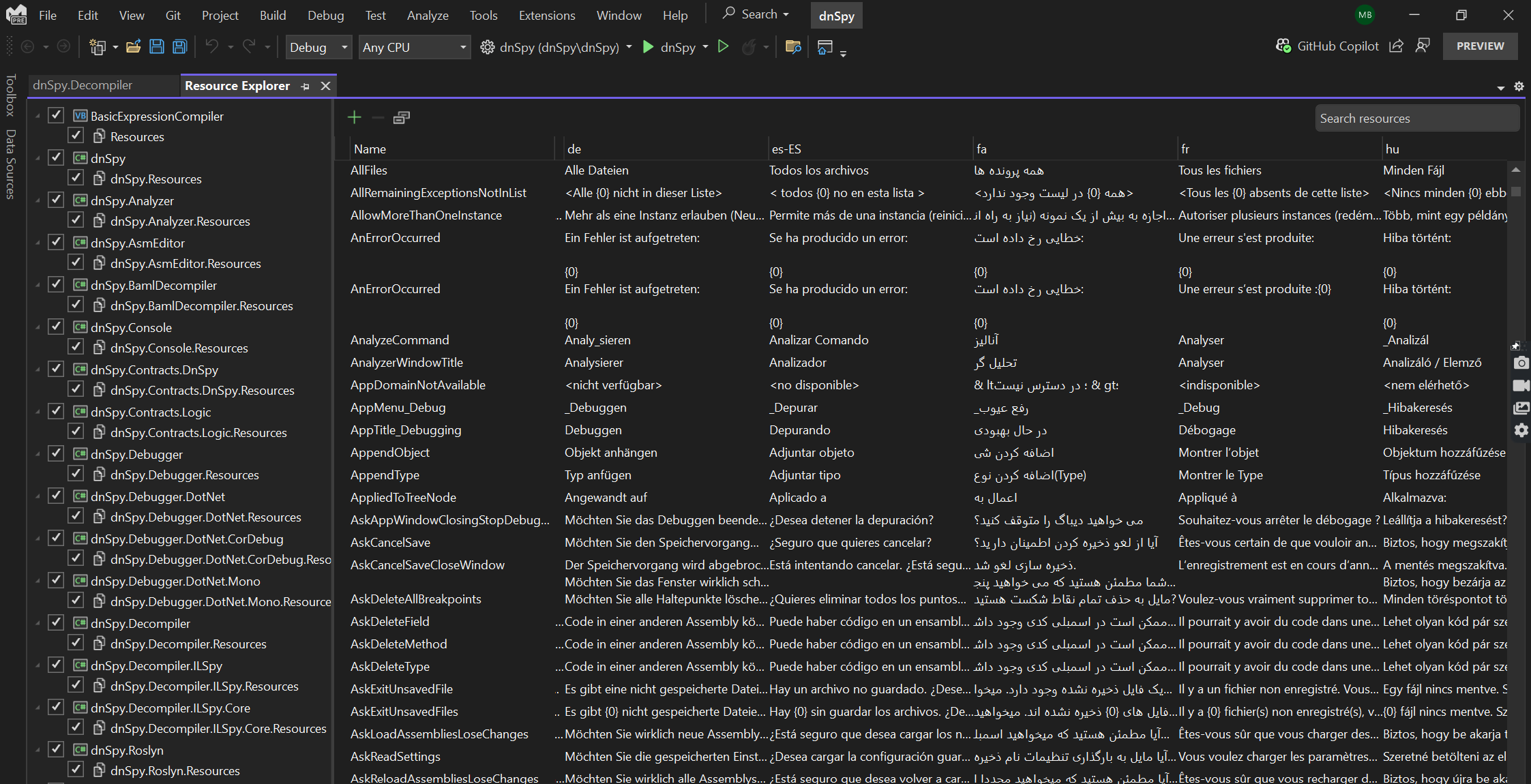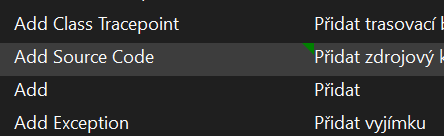Správa prostředků aplikace
Soubory prostředků jsou soubory, které jsou součástí aplikace, ale nejsou kompilovány, například soubory ikon nebo zvukové soubory. Vzhledem k tomu, že tyto soubory nejsou součástí procesu kompilace, můžete je změnit, aniž byste museli znovu kompilovat binární soubory. Pokud plánujete lokalizovat aplikaci, měli byste použít soubory prostředků pro všechny řetězce a další prostředky, které je potřeba změnit při lokalizaci aplikace.
Upozornění
Prostředky v .resx souborech mohou být serializovány pomocí BinaryFormatter, což není bezpečné. Zahrnout pouze tyto .resx soubory do procesu sestavení, kterému důvěřujete.
Další informace o prostředcích v aplikacích .NET najdete v tématu Prostředky v aplikacích .NET.
Práce s prostředky
V projektu spravovaného kódu otevřete okno vlastností projektu. Okno vlastností můžete otevřít některým z těchto možností:
- Kliknutí pravým tlačítkem myši na uzel projektu v Průzkumník řešení a výběr vlastností
- Zadávání vlastností projektu do vyhledávacího pole Ctrl+Q
- Stisknutím klávesy Alt+Enter v Průzkumník řešení
Vyberte kartu Zdroje. Soubor .resx můžete přidat, pokud projekt ještě neobsahuje, přidat a odstranit různé druhy zdrojů a upravit existující zdroje.
Vylepšení Průzkumníka prostředků v sadě Visual Studio 2022 a novějších verzích
Počínaje sadou Visual Studio 2022 verze 17.11 se průzkumník prostředků výrazně zlepšil. Viz Úvod do přepracovaného Průzkumníka prostředků sady Visual Studio.
Pokud chcete použít nového Průzkumníka prostředků, musíte mít projekt .NET, který obsahuje jeden nebo více souborů prostředků (.resx). Průzkumníka prostředků otevřete tak, že kliknete pravým tlačítkem na libovolný soubor prostředku v Průzkumník řešení a vyberete Otevřít v>Průzkumníku prostředků. Případně můžete použít klávesovou zkratku Ctrl+Alt+R.
Když otevřete nového Průzkumníka prostředků, na levé straně se zobrazí přehled všech prostředků, které jste uložili společně s národními prostředími jednotlivých souborů. Můžete nakonfigurovat, která národní prostředí jsou viditelná v datagridu. Toto rozhraní umožňuje porovnat překlady vedle sebe a upravit je na místě.
Hledání řetězců prostředků
V levém horním rohu mřížky můžete pomocí vyhledávacího pole prohledat všechny soubory prostředků. Pokud chcete vyhledat prostředek, zadejte do vyhledávacího pole na panelu nástrojů a stiskněte Enter. Datová mřížka zobrazí jenom prostředky, které odpovídají vašemu dotazu v jejich názvu, hodnotě nebo komentáři. Pomocí zástupných znaků (*) můžete provádět částečné shody a uvozovky (") k provádění přesných shod.
Přidání komentářů ke konkrétním překladům prostředku
Komentáře představují užitečný způsob, jak poskytnout další informace nebo kontext prostředku, například význam, použití nebo tón řetězce. V Průzkumníku prostředků můžete do každého překladu prostředku přidat komentáře a zobrazit je všechny najednou v datové mřížce.
Pokud chcete přidat komentář k prostředku, vyberte buňku odpovídající překladu, který chcete okomentovat, a klikněte na tlačítko Upravit komentář na panelu nástrojů nebo stiskněte Shift+ Enter. Pod buňkou se zobrazí pole komentáře, kde můžete napsat komentář. Stisknutím klávesy Enter komentář uložte nebo ho stisknutím klávesy Esc zahoďte.
Existující komentáře můžete upravit nebo odstranit kliknutím na pole komentáře nebo pomocí stejné klávesové zkratky. Pokud chcete zobrazit všechny komentáře pro prostředek, vyhledejte malou ikonu trojúhelníku v rohu každé buňky, která má komentář. Když na ikonu najedete myší, zobrazí se popis s textem komentáře nebo kliknutím na ni otevřete pole komentáře.
Komentáře jsou k dispozici více uživatelům souborů prostředků. Překladatel, vývojář nebo správce prostředků může kromě překladů nechat poznámky, otázky, vysvětlení nebo upozornění. Malá ikona v rohu každé buňky označuje přítomnost komentáře.
Filtrování prostředků
Pokud chcete filtrovat prostředky, klikněte na ikonu filtru na panelu nástrojů a vyberte kritéria, která chcete použít. Prostředky můžete filtrovat podle názvu, hodnoty, komentáře, typu nebo souboru.
| Filtr | Popis |
|---|---|
| Name | Zobrazí pouze prostředky, které mají určitý název nebo předponu. |
| Hodnota | Zobrazí pouze prostředky, které mají určitou hodnotu nebo obsahují určitý řetězec. |
| Komentář | Zobrazí pouze prostředky, které mají komentář nebo obsahují určitý řetězec v komentáři. |
| Typ | Zobrazí pouze prostředky, které mají určitý typ, například řetězec, obrázek nebo ikonu. |
| Soubor | Zobrazí pouze prostředky, které patří do určitého souboru nebo jazykové verze. |
Pokud chcete výsledky zúžit a vymazat je, můžete zkombinovat více filtrů kliknutím na tlačítko Vymazat filtr.
Ověřování a upozornění
Zástupné symboly jsou speciální tokeny, které se nahrazují dynamickými hodnotami za běhu, například {0}, {1}nebo {name}. Pokud ve svých prostředcích používáte zástupné symboly, musíte se ujistit, že jsou konzistentní ve všech lokalizacích, jinak se v aplikaci můžou zobrazovat chyby nebo neočekávané chování.
Nový Průzkumník prostředků automaticky ověří zástupné symboly pro každý prostředek a zobrazí ikonu upozornění, pokud se neshoduje mezi výchozí jazykovou verzí a jakoukoli jinou lokalizací. Pokud je například výchozí hodnota prostředku "Hello, {name}!" a španělská hodnota je Hola, {nombre}!, zobrazí se ikona upozornění, která ukazuje, že se zástupný název liší. Když na ikonu najedete myší, zobrazí se popis s podrobnostmi o neshodě a kliknutím na tuto ikonu ji opravíte.
Chybějící překlady jsou dalším běžným problémem, který může ovlivnit uživatelské prostředí vaší aplikace. Pokud nezadáte překlad prostředku v určité jazykové verzi, aplikace se vrátí do výchozí jazykové verze, která nemusí být pro některé uživatele správná nebo žádoucí. Průzkumník prostředků vám pomůže vyhnout se tomuto problému zobrazením ikony upozornění, pokud prostředek v určité jazykové verzi nemá žádnou hodnotu. Pokud> například máte prostředek s výchozí hodnotou File a žádnou hodnotou francouzské jazykové verze, zobrazí se ikona upozornění, která ukazuje, že překlad chybí. Když na ikonu najedete myší, zobrazí se popis se zprávou Bez hodnoty a vyberete ji, abyste přidali hodnotu.
Možnosti přizpůsobení
Průzkumník prostředků v sadě Visual Studio 2022 a novější je kompatibilní se čtečkami obrazovky a technologií usnadnění, aby byl přístupnější pro vývojáře se zrakovým postižením nebo postižením. Pomocí klávesových zkratek můžete procházet datovou mřížku, upravovat hodnoty a komentáře a provádět běžné akce. Pomocí předčítání můžete také číst obsah jednotlivých buněk a také popisy a upozornění.
Pokud chcete upravit úroveň přiblížení, pomocí posuvníku lupy na panelu nástrojů nebo klávesových zkratek Ctrl a Ctrl-+=+ oddálit nebo oddálit. Pomocí klávesy Ctrl+0 obnovte výchozí úroveň přiblížení.
Motiv Průzkumníka prostředků je konzistentní se zbytkem prostředí sady Visual Studio. Můžete si vybrat mezi světlými, tmavými nebo modrými motivy a Průzkumník prostředků se odpovídajícím způsobem přizpůsobí. Písmo a barvy datové mřížky můžete také změnit pomocí dialogového okna Možnosti>prostředí>Písma a barvy nástrojů.>
Zdroje v jiných typech projektů
Prostředky se spravují v projektech .NET odlišně než v jiných typech projektů. Další informace o prostředcích najdete v tématu:
- Univerzální platforma Windows aplikací (UPW) najdete v tématu Prostředky aplikací a systém správy prostředků
- Projekty C++/CLI (spravované) viz Prostředky v desktopových aplikacích
- Projekty C++, viz Práce se soubory prostředků a postupy: Vytvoření zdroje
- Pomocí okna Zobrazení zdrojů (Zobrazit>jiné zobrazení zdrojů systému Windows>) zobrazte soubory zdrojů zahrnuté do vašich projektů.
Možnosti podpory
Pokud narazíte na problém se správou prostředků aplikace, přečtěte si téma Řešení chyb v Editoru prostředků.